电脑Word分栏使用教程,分栏在Word文档中使用的频率虽然不高,却是一些短文分段的最好排版方案,如果你不了解Word分栏的使用方法,看看下文中的内容,掌握Word分栏使用功能,具体的过程来看看下文的操作流程。
打开需要分栏的Word文档,然后选择“菜单栏”的“格式”中的“分栏”
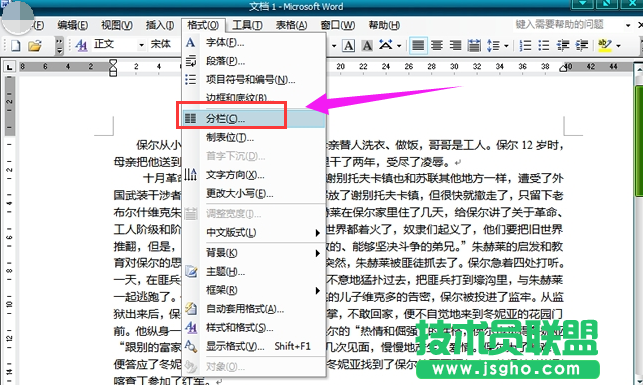
在弹出的“分栏”选项框中选择两栏或者三栏等,确定即可
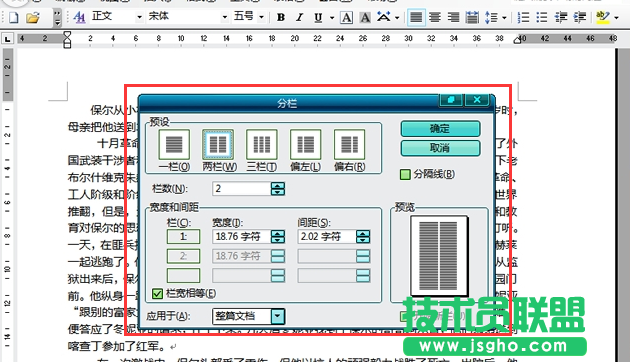
还可以偏左或者偏右点,都可以自己任意设置,而且可以在“宽度和间距”中设置分栏的“宽度”和“间距”,调整适应好按确定按钮即可完成操作。
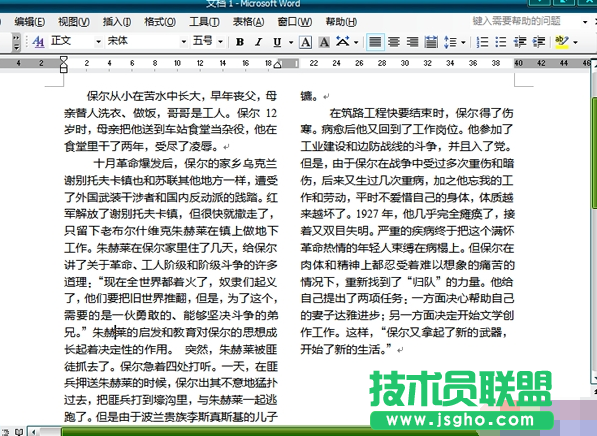
某段落分栏步骤如下:
顾名思义,某段落分栏就是将文中的某一个段落进行分栏处理,起操作和全文分栏差不多。
选种文中某个段落然后选择“格式”中的“分栏”
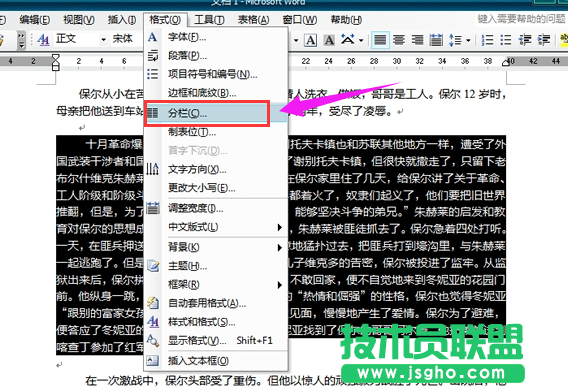
选择需要分的栏数,然后确定
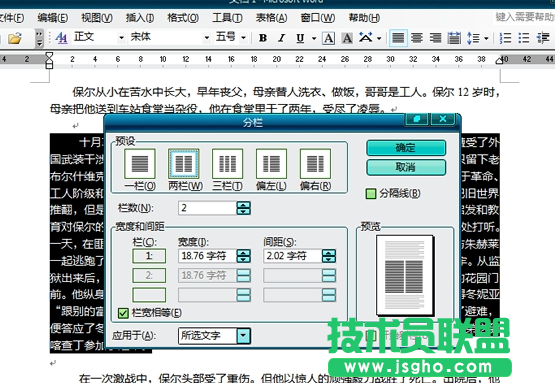
最终给段落分栏就已经完成了
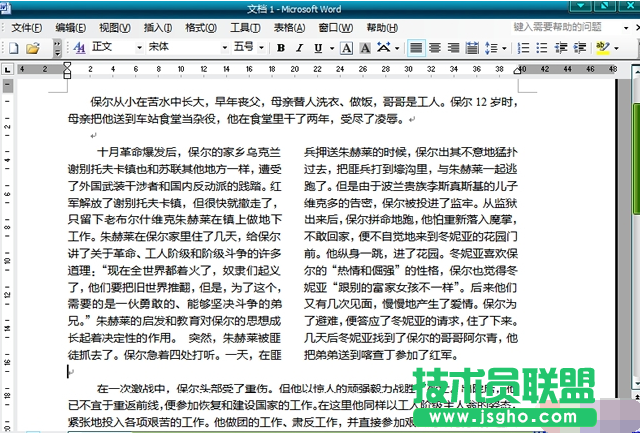
以上就是电脑Word分栏的使用流程了,希望可以帮助到有需要的用户们。